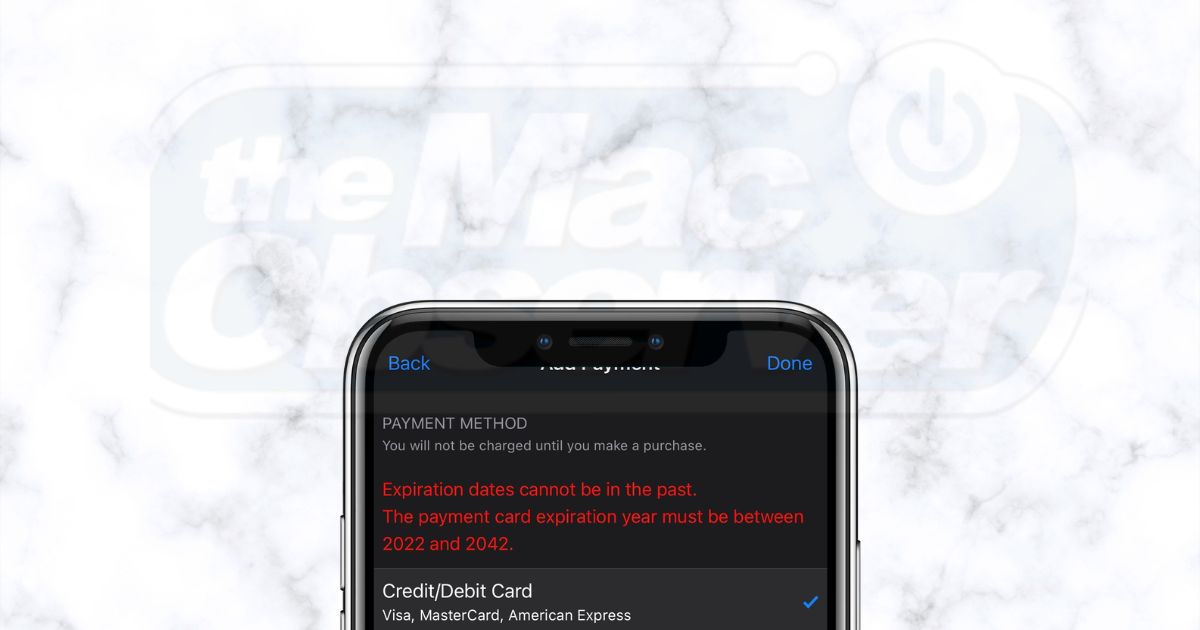La conveniencia de Apple Pay es inigualable. Sin embargo, si no puedes añadir o renovar un método de pago, puede resultar molesto. Hay varios informes de usuarios que se encuentran con el mensaje de error “La fecha de vencimiento no puede estar en el pasado” cuando intentan agregar un método de pago. ¿Estás enfrentando un problema similar? Si es así, sigue los pasos mencionados a continuación para solucionar el error “La fecha de vencimiento no puede estar en el pasado” en tu iPhone.
Cómo solucionar el error “La fecha de vencimiento no puede estar en el pasado” en iPhone
1. Verifica la configuración de fecha y hora
La configuración de fecha y hora es importante para el funcionamiento correcto de las aplicaciones y características en el iPhone. Puede haber una discrepancia en la fecha y hora que está causando el mensaje de error “La fecha de vencimiento no puede estar en el pasado”. Para solucionar este problema, te sugerimos que verifiques la configuración de Fecha y Hora en tu iPhone y realices los cambios necesarios.
Tiempo necesario: 3 minutos
Pasos para cambiar la configuración de Fecha y Hora en iPhone.
Abre la aplicación Configuración en tu iPhone. Ve a la opción General. Toca la opción Fecha y Hora en la siguiente pantalla. Ahora, en la pantalla de Fecha y Hora, verifica si todos los detalles son correctos. Si tu dispositivo muestra la zona horaria incorrecta, toca la opción Zona horaria y busca la zona horaria correcta. De manera similar, verifica la Fecha y la Hora y realiza los cambios necesarios. Puedes verificar la hora exacta visitando time.is o cualquier otro sitio web similar. Alternativamente, el iPhone puede obtener todos estos detalles de los proveedores de red (operador). Habilita el interruptor Configurar automáticamente y todos estos detalles se llenarán con precisión.
2. Cierra sesión y vuelve a iniciar sesión en tu ID de Apple
A veces, los problemas con el ID de Apple pueden ser la razón por la que estás enfrentando el error “La fecha de vencimiento no puede estar en el pasado”. Te sugerimos que cierres sesión en tu ID de Apple e inicies sesión nuevamente poco después. Esto restablecerá cualquier error en las credenciales que podría estar impidiendo que agregues métodos de pago al iPhone.
Abre la aplicación Configuración en tu iPhone y toca tu perfil en la parte superior.
En la siguiente pantalla, desplázate hacia abajo y toca el botón Cerrar sesión. Introduce tu contraseña de ID de Apple para desactivar Buscar mi iPhone y toca la opción Desactivar en la esquina superior derecha. Si quieres conservar una copia de tus datos en el iPhone, habilita los interruptores correspondientes y luego toca la opción Cerrar sesión. Luego, reinicia tu iPhone y espera unos minutos. Reiniciar ayudará a eliminar errores o fallas temporales. Pídele a Siri que reinicie tu iPhone si no sabes cómo hacerlo. A continuación, abre Configuración, toca la opción Iniciar sesión y luego ingresa tu ID de Apple y contraseña.
3. Elimina la tarjeta y vuelve a agregarla para solucionar el error “La fecha de vencimiento no puede estar en el pasado”
¿Ya tienes varias tarjetas agregadas a los métodos de pago en tu iPhone? Si es así, debes eliminar la tarjeta en la que estás encontrando el error “La fecha de vencimiento no puede estar en el pasado”, reinicia tu iPhone y luego intenta agregar la tarjeta nuevamente.
Abre la aplicación Configuración en tu iPhone y toca tu perfil en la parte superior.
Toca la opción Medios y compras y selecciona la opción Ver cuenta de la lista. Autentícate usando tu contraseña de ID de Apple o Face ID/Touch ID. Toca la opción Administrar pagos. En la pantalla de administrar pagos, toca la opción de pago que deseas eliminar. Toca la opción Eliminar método de pago y luego toca la opción Eliminar para confirmar tu selección. Regresa a la pantalla de Administrar pagos y toca la opción Agregar método de pago. En la siguiente pantalla, selecciona el método de pago, agrega los detalles necesarios y toca Hecho para guardar los cambios.
4. Actualiza iOS para solucionar el error “La fecha de vencimiento no puede estar en el pasado”
Por lo general, cuando varias personas se encuentran con el mismo problema, puede ser debido a errores de software. Por lo tanto, si muchas personas informan que se enfrentan al error “La fecha de vencimiento no puede estar en el pasado”, es posible que una versión defectuosa de iOS sea la culpable. La mejor opción es actualizar iOS a la última versión con la esperanza de que solucionen este problema.
Abre la aplicación Configuración en tu iPhone y ve a la opción General. Selecciona la opción Actualización de software. Aquí, toca el botón Instalar ahora o Actualizar ahora para actualizar tu iPhone a la última versión. Estos botones solo serán visibles si hay una actualización disponible. De lo contrario, el dispositivo mostrará el texto “iOS está actualizado” en esta pantalla.
5. Restablece todas las configuraciones para solucionar el error “La fecha de vencimiento no puede estar en el pasado”
Supongamos que ninguna de las soluciones mencionadas anteriormente obtiene resultados. Y es posible que una actualización de software no esté disponible tampoco. En tales casos, te sugerimos restablecer todas las configuraciones en el iPhone. No perderás ningún dato o archivo multimedia. En cambio, se eliminarán todas las configuraciones como Configuración de red, Configuración de teclado, etc., junto con las tarjetas agregadas a Apple Pay. Esto puede ayudar a solucionar el error “La fecha de vencimiento no puede estar en el pasado” en tu iPhone.
Abre la aplicación Configuración en tu iPhone y ve a la opción General. Desplázate hacia abajo y toca la opción Transferir o restablecer iPhone. A continuación, toca la opción Restablecer. Selecciona la opción Restablecer todas las configuraciones de la lista. Ingresa el código de acceso del iPhone para continuar y sigue las instrucciones en pantalla.
6. Contacta a Soporte de Apple
Cuando todo lo demás falla, el Soporte de Apple no lo hace. Por lo tanto, te sugerimos que te pongas en contacto con el Soporte de Apple para que te ayuden a solucionar el error “La fecha de vencimiento no puede estar en el pasado”. Porque ya hemos intentado la mayoría de los pasos de solución de problemas que pueden ayudar a solucionar este problema. Si estos métodos no han sido de ayuda, esperemos que el Soporte de Apple sí lo haga.
Alternativamente, si hay una tienda oficial de Apple cerca de ti, visita la tienda. Puedes pedirle ayuda a los expertos en el Genius Bar para solucionar este problema. Algunos problemas deben ser resueltos por expertos.
Conclusión
El error “La fecha de vencimiento no puede estar en el pasado” parece ser un problema muy extraño. Si aún te enfrentas a este problema, debe ser un error de software. Especialmente porque no parece haber una solución que haya funcionado para algunas personas. Si alguno de estos pasos funciona para ti o si conoces algún otro método, por favor avísanos en los comentarios.